نحوه تغییر مک آدرس (MAC Address) در اندروید
هر دستگاهی که به شبکه متصل میشود یک آدرس سخت افزاری منحصر بفرد برای شناسایی آن نسبت به سایر دستگاه ها با نام Mac وجود دارد. در اندروید آدرس Mac برای محدود کردن حساب های دوگانه یک برنامه یا اتصال به شبکه وای فای فقط از طریق گوشی خاصی استفاده میشود.
در این مقاله در مورد نحوه تغییر آدرس MAC در اندریود صحبت خواهیم کرد.
الزامات برای تغییر مَک آدرس :
- روت بودن اندروید
- برنامه Busy Box
- برنامه WiFi Mac changer
چگونگی مشاهده MAC Address در اندروید
برای مشاهده آدرس مک گوشی خود باید مراحل زیر را طی کنید، ممکن است در بعضی از نسخه های اندروید دقیقا این مسیر وجود نداشته باشد ولی به طور کلی باید از قسمت About در تنظیمات وارد شد.
1. وارد تنظیمات شوید.
2. بر روی Phone About ضربه بزنید.
3. در اینجا تمامی اطلاعات مربوط به تلفن از قبیل Mac آدرس و IMEI موجود است.
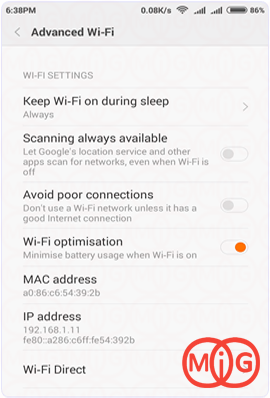
چگونگی تغییر MAC Address در اندروید
مرحله اول) روت کردن گوشی
با روت کردن گوشی میتوان دسترسی و ویرایش فایل های سیستم عامل اندروید را انجام دهیم. توجه داشته باشید با روت کردن ممکن است از گوشی هوشمند شما از گارانتی خارج شود.
1. برای روت کردن برنامه kingoroot را دانلود کنید.
2. اینترنت گوشی خود را روشن کنید.
3. برنامه را اجرا کنید و بر روی one click root ضربه بزنید.
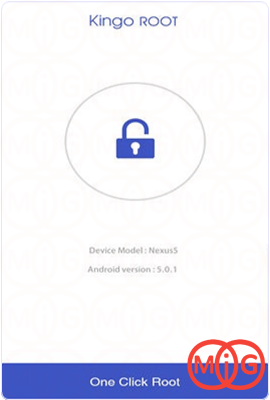
4. بسته به سرعت اینترنت شما ممکن است عملیات روت کردن بین 2 تا 5 دقیقه طول بکشد.
5.پس از مشاهده پیغام root succeeded متوجه میشویم که گوشی با موفقیت روت شده است.
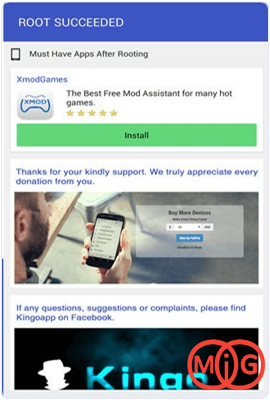
مرحله دوم) نصب برنامه Busy Box
1. برنامه Busy Box را از لینک زیر دانلود و نصب کنید.
2. پس از نصب برنامه آنرا باز کنید. حدود چند دقیقه طول خواهد کشید تا برنامه تمامی اطلاعات گوشی شما را جمع آوری کند.
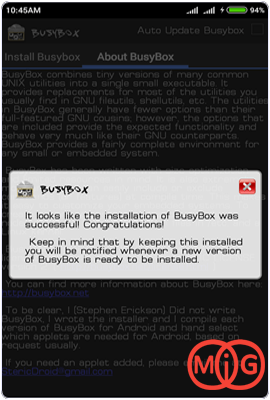
مرحله سوم) نصب WifiMac Changer
1. برنامه را از لینک زیر دانلود و نصب کنید.
2. پس از اجرای برنامه در قسمت Real Mac Address ، آدرس مَک گوشی خود را مشاهده خواهید کرد.
3. هم اکنون بر روی دکمه Generate random Mac ضربه بزنید تا آدرس مَک جدید برای شما تولید شود ، همچنین شما قادر هستید تا خودتان مَک آدرس جدیدی را تایپ کنید.
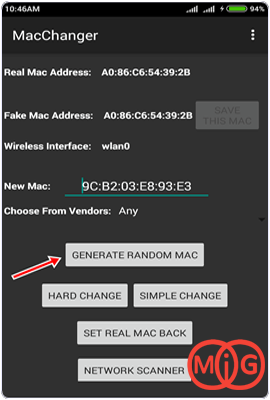
4. بر روی دکمه Hard Change ضربه بزنید تا گوشی به حالت پرواز برود. با مشاهده پیغام Mac Changed Successfully متوجه میشویم که آدرس مک ما با موفقیت تغییر پیدا کرده است.
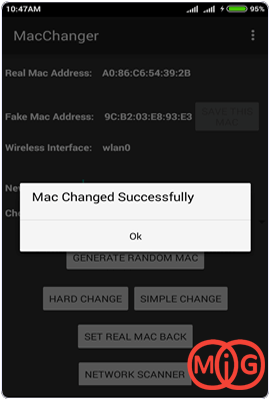
5. برای اینکه به مَک آدرس واقعی خود برگردید ، میتوان بر روی دکمه SET REAL MAC BACK ضربه بزنید.
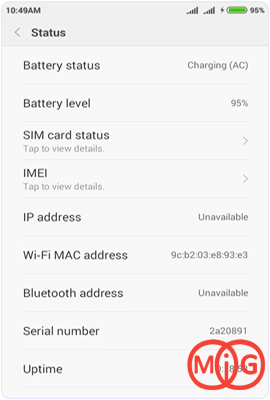
6. اگر نتوانستید آدرس مَک را تغییر دهید برنامه Busy box را اجرا کنید.
7. صبر کنید تا Busy box اطلاعات گوشی را جمع آوری کند ، پس از اتمام جمع آوری وارد برنامه WIFI MAC CHANGER شوید و مراحل تغییر مَک آدرس را مجدد انجام دهید.


)

مشاهده نظرات بیشتر...